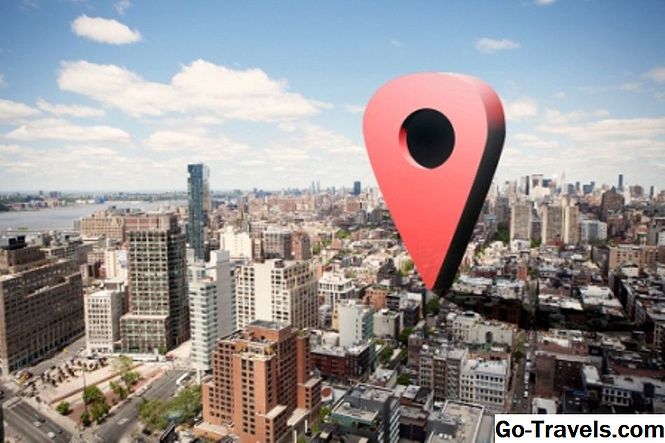Pavelciet visu grafikas dizaineru grupu kopā un uzdodiet viņiem to, kas ir viņu galvenais sāpju punkts, kad runa ir par mobilo lietotņu saskarņu izstrādi. Viņi pateiks jums "Photoshop." Lai gan tas var pārsteigt dažus cilvēkus, tas ir saprotams. Tiem viedtālruņiem un planšetdatoriem ir dažādi ekrāna izmēri, kas neizbēgami rada dažus desmiti Photoshop. PSD faili, kas satur vairākus slāņus un virkni darbplūsmu. 2015.gadā Photoshop ieviesa spiffy Artboards funkciju, kas vienkāršo attīstību dažādiem ekrāna izmēriem.
Ja esat Adobe Illustrator lietotājs, jūs esat iepazinies ar motobošu izmantošanu. Photoshop funkciju mākslas darbs ir ļoti līdzīgs tā Adobe Illustrator kolēģim.
01 no 04Kā izveidot mākoņstimu Photoshop CC 2018

Photoshop CC 2018 ir divi veidi, kā izveidot mākonis.
- Pirmais ir izveidot to, kad atverat jaunu Photoshop dokumentu. Tagad ir Artboard izvēle Iepriekš iestatītās detaļas sadaļa. Kad jūs izvēlaties Mobilais cilni un noklikšķiniet uzArtboard tu redzi kas ietver vairākus iPhone izmērus, kā arī Android tālruņus, iPads, Microsoft virsmas ierīces, Mac datorus, Apple Watch izmērus un vispārējo izmēru visam pārējam.
- Otra metode ir izvēlēties Mēbeļu rīks, kuru var atrast, noklikšķinot un turot nospiestu Kustēties rīks. Kad jūs izvēlaties Artboard rīks, jūs dodaties uz saskarnes augšdaļu un izvēlieties sākotnējo iestatījumu Izmērs no tā paša saraksta, ko redzat, izveidojot jaunu dokumentu. Varat arī iestatīt pielāgotu izmēru māklodziņam, mainīt orientāciju uz portretu vai ainavu, pievienot jaunu mākoņdatni vai izvēlēties citas iespējas.
Šeit ir patiešām izveicīgā lieta par manuboards: vienā Photoshop failā var būt tik daudz, cik vēlaties.
Turpiniet lasīt zemāk
02 no 04Kā nosaukt un noņemt dublikātus ArtBoards fotoattēlu centrā CC 2018

Ir divi moduļa dublēšanas veidi.
- Atveriet Slāņi panelī izvēlieties mākonis un atlasiet Dublēts Artboard no konteksta izvēlnes.
- Izvēlieties mapi Slāņi panelis un pārslēdzieties uz Kustēties rīks. Izvēlieties modinātāju, nospiediet un turiet Opcija / Alt nospiediet taustiņu un velciet kopiju uz izvēlēto vietu.
Ņemot vispārēji nosauktus manifestus, jums nav sakāms. Lai mainītu māklodziņa nosaukumu, atlasiet to mapē Slāņi paneļa un pārdēvējiet to, lai jūs zināt, kura ierīce un orientācija attiecas uz katru mākonis.
Turpiniet lasīt zemāk
03 no 04Kā pievienot saturu Macintosh fotoattēlam, izmantojot Photoshop CC 2018

Mākslinieks darbojas kā slānis. Kārtot pēc.
Katrs mākonis ir atsevišķs slāņveida dokuments, kas nozīmē visu, ko jūs varat pievienot slānim, kuru jūs varat pievienot mākonis. Katram multbola loksnēm ir savi slāņi, slāņu grupas, teksts, viedie objekti un viss cits, ko varat pievienot Photoshop dokumentam.
Jūs varat novirzīt slāņošanās secību katrā mākoņdatnē un mākoņdobu secībā.
04 no 04Kā priekšskatīt Photoshop CC 2018 Artboard iOS ierīcē

Kad "Artboards" funkcija debitēja 2015. gada Photoshop CC 2015, Adobe atbrīvoja iOS lietotni ar nosaukumu Adobe Preview, kas lietotājiem ļāva pārbaudīt savu darbu iPhone vai iPad mobilajā ierīcē, ja tas bija tajā pašā bezvadu tīklā kā dators vai pievienots datoram izmantojot USB savienojumu. Adobe saņēma kritiku tajā laikā, jo nebija ieviesta papildu Android lietotne. Android izstrādātāji Photoshopā izmantoja ierīces priekšskatījuma funkcionalitāti, lai priekšskatītu viņu darbu.
Adobe no 2017. gada beigām no Apple App Store izlaida Adobe Preview aplikāciju. Tajā pašā laikā tā arī pārtrauca izmantot ierīces priekšskatījuma funkcionalitāti pašā Photoshop.
No 2018. gada lietotājiem ir jāpaļaujas uz trešo pušu priekšskatīšanas lietojumprogrammām, lai pārbaudītu viņu darbu mobilajās ierīcēs. Adobe iesaka lietot Skala Preview lietotni, kas darbojas ar macOS, lai priekšskatītu darbu gan iOS, gan Android ierīcēs. PS spogulis ir pieejams kā spraudnis Windows datoriem un kā lietotne Android ierīcēm un iOS ierīcēm priekšskatīšanas nolūkos.